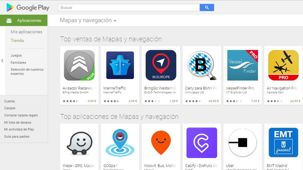En este video te explicamos en detalle todo el proceso para publicar una Aplicación Android…
Google Play: consejos para preparar nuestra Aplicación antes de subirla
Si desarrollamos aplicaciones Android, la tienda de apps de Google Play nos facilita su distribución a todo el mundo; nosotros elegimos si queremos que sea de forma gratuita o en versión de pago.
Como seguramente sabes, en Google Play los usuarios pueden buscar y descargar aplicaciones, música, películas y otros contenidos de una manera fácil y rápida para sus dispositivos Android. Hay dos formas de hacerlo:
- Usando la aplicación Google Play preinstalada en la mayoría de los equipos Android.
- Mediante la web play.google.com/store , identificándose con una cuenta de Google, buscando y descargando aplicaciones directamente a los dispositivos.
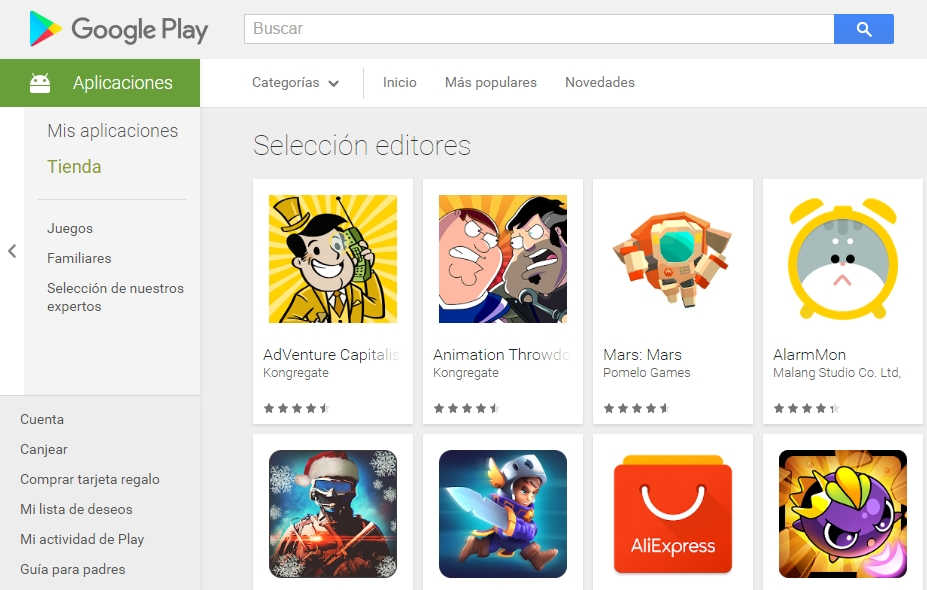
Vamos a ver en las próximas publicaciones varios aspectos que debemos tener en cuenta para publicar nuestra aplicación en Google Play:
- Cómo preparar nuestra aplicación para el proceso de publicación.
- Cómo es el proceso de registro como desarrollador de Google Play.
- Cómo publicar nuestra aplicación en Google Play.
- Qué es ASO (Application Optimization Store) y cómo sus recomendaciones nos ayudan a mejorar la visibilidad de nuestra aplicación en Google Play.
Este contenido proviene de nuestro curso online «Desarrollo de Aplicaciones con Android Studio«, donde aprenderás a programar apps Android con múltiples recursos: contenidos web, pdfs y videos, tests, actividades donde vas desarrollando pequeñas apps y un Tutor que te ayudará en todo tu proceso de aprendizaje hasta crear una app completamente funcional.
Consejos antes de subir una aplicación al Google Play
Antes de subir nuestra aplicación a Google Play debemos realizar una serie de comprobaciones para asegurarnos de que está lista para ser distribuida:
Compatibilidad
Existen una gran variedad de dispositivos Android y diferentes versiones del sistema. Para especificar sobre que versiones funcionará nuestra aplicación, usamos la etiqueta <uses-sdk> en el AndroidManifest.xml.
Según vemos al principio del curso, Android Studio nos indica el porcentaje de dispositivos que será compatibles con nuestra aplicación según la versión que utilicemos.
Soporte para diferentes tamaños de pantalla
Comprobaremos que nuestra aplicación se ve correctamente en las diferentes pantallas que existen. Para ello podemos hacer uso del emulador creando diversos emuladores con diferentes configuraciones de pantalla, ya que es prácticamente imposible disponer físicamente de todos los tipos de pantallas que hay.
Para tener mayor seguridad de que se van a ver bien en cualquier tipo de pantalla, siempre es mejor usar medidas relativas tales como dp, sp, matchparent o wrapcontent.
Librerías y permisos
Comprobar que las librerías necesarias para que nuestra aplicación funcione están incluidas correctamente. Si necesitamos de librerías incluidas en el SDK, usaremos la etiqueta <uses-library> en el AndroidManifest.xml.
Comprobar también que hemos especificado correctamente los permisos necesarios como puede ser acceso a la cámara, acceso a internet, escritura en memoria externa, etc. y que se especifican con la etiqueta <uses-permission> .
Tenemos que tener presente también la etiqueta <uses-feature> , que indicará si nuestra aplicación requiere de algún hardware específico para funcionar, como puede ser el bluetooth, la cámara, etc.
Optimizar el rendimiento
A pesar de que los móviles son cada vez más potentes debemos intentar en la medida de lo posible evitar un consumo excesivo de recursos (memoria, procesador, consumo de datos a través de internet ) ya que esto puede repercutir en la duración de la batería o incluso en la factura telefónica del usuario.
Debemos tener en cuenta que el usuario suele pasar poco tiempo utilizando una aplicación móvil, por lo tanto un funcionamiento que no sea fluido provocará que se busquen aplicaciones alternativas.
Aplicación sólida
Una aplicación sólida tiene que tener las siguientes características:
- Completa: la aplicación tiene que tener todas sus funcionalidades implementadas.
- Segura: tratar los datos privados del usuario de forma apropiada (usando conexiones seguras, etc).
- Rápida: intentar que la aplicación responda de manera fluida sin importar la situación.
Comprobación del nombre del paquete principal
Antes de subirla, tendremos que asegurarnos de que el nombre de nuestro paquete es el adecuado, ya que una vez subida la aplicación, no lo podremos cambiar.
Versionado de la aplicación
Por defecto, al crear un nuevo proyecto Android, en el AndroidManifest.xml aparecerá en la etiqueta dos atributos destinados al versionado de nuestra aplicación, estos son:
- android:versionCode , que consta de un entero que representa la versión del código, y que deberemos incrementar en cada actualización (no será visible por el usuario)
- android:versionName, un string que representa la versión de nuestra aplicación. Normalmente se describe usando el patrón x.x.x ó x.x, siendo x valores enteros (por ejemplo: 1.0, 1.1, 1.0.1, etc.). Este es el número de versión que será visible por el usuario.
En el próximo tutorial veremos cómo es el proceso de registro para darnos de alta como desarrollador en Google Play y de esta forma poder subir aplicaciones a la tienda